Väljamineva suhtluse (ClickToAct) lubamine Dynamics 365 kanalite integreerimise raamistik 2.0-s
Oluline
Selle funktsiooni ilma kohandusteta kasutamiseks vajalikud miinimumversioonid on järgmised:
- Platvormi versioon: 9.1.0000.15343
- Dynamics 365 kanalite integreerimise raamistik 2.0: 9.2.1.690
Väljamineva suhtluse saate lubada kas kohandamisega või ilma selleta järgmiselt.
- Väljamineva suhtluse lubamiseks telefoni juhtelemendi kohanduste abil järgige juhiseid 1 kuni 4.
- Väljamineva suhtluse lubamiseks ilma kohandusteta järgige juhiseid 1, 3 ja 4.
Oma kanali jaoks väljamineva suhtluse lubamiseks peate tegema järgmist.
Lubage Customer Service’i halduskeskus abil konkreetse kanalipakkuja väljaminev side. Lisateave: Kanalipakkuja konfigureerimine väljamineva suhtluse jaoks
Lisage vormil Unified Interface kanalisuhtluse juhtelement väljale Telefon , mille jaoks soovite väljamineva suhtluse lubada (ClickToAct), ja avaldage kohandused. Lisateave: Kanalisuhtluse juhtelemendi lisamine Unified Interface vormile
Registreerige sündmuseohjur oma JavaScripti koodis, kasutades
Microsoft.CIFramework.addHandlermeetodit. Lisateave:Sündmuseohjuri registreerimine JavaScripti koodis, kasutades onclicktoact sündmustValige sündmuse käivitamiseks
onclicktoactmobiiltelefoni ikoon. Lisateave: Onclicktoacti sündmuse käivitamine
Kanalipakkuja konfigureerimine väljamineva suhtluse jaoks
Tehke Customer Service’i halduskeskus kasutades järgmist.
Valige jaotise Tööruumid saidikaardilt Agendi kogemus. Avaneb leht Tööruumid .
Valige Halda kolmanda osapoole kõnekanali pakkuja jaoks.
Valige loendist Aktiivsed kanalipakkujad pakkuja ja valige Redigeeri.
Seadke vahekaardil Üldine välja Luba seotud luba väärtuseks Jah .
Kanalisuhtluse juhtelemendi lisamine Unified Interface vormile
Kanalisuhtluse juhtelemendi saate lisada oma organisatsiooni ja ärinõuete põhjal. Järgmised juhised kirjeldavad, kuidas saate lisada olemi Kontakt alla kanalisuhtluse juhtelemendi põhitüüpi kontaktivormile.
Logige sisse rakendusse Dynamics 365.
Minge jaotisse Sätted>Kohandused.
Laiendage valikut Olemid>Kontakt ja valige Vormid.
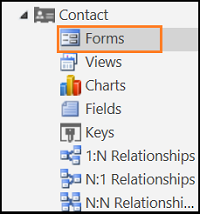
Valige loendist põhitüübi kontaktivorm .
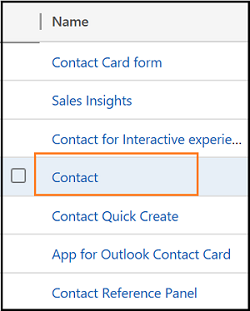
Valige telefoni väli, millele soovite juhtelemendi lisada. Topeltklõpsake välja Töötelefon või Mobiiltelefon .
Kuvatakse dialoogiboks Välja atribuudid .Valige dialoogiboksis Välja atribuudid vahekaart Juhtelemendid ja seejärel valige juhtelemendi lisamine... Võimalus.
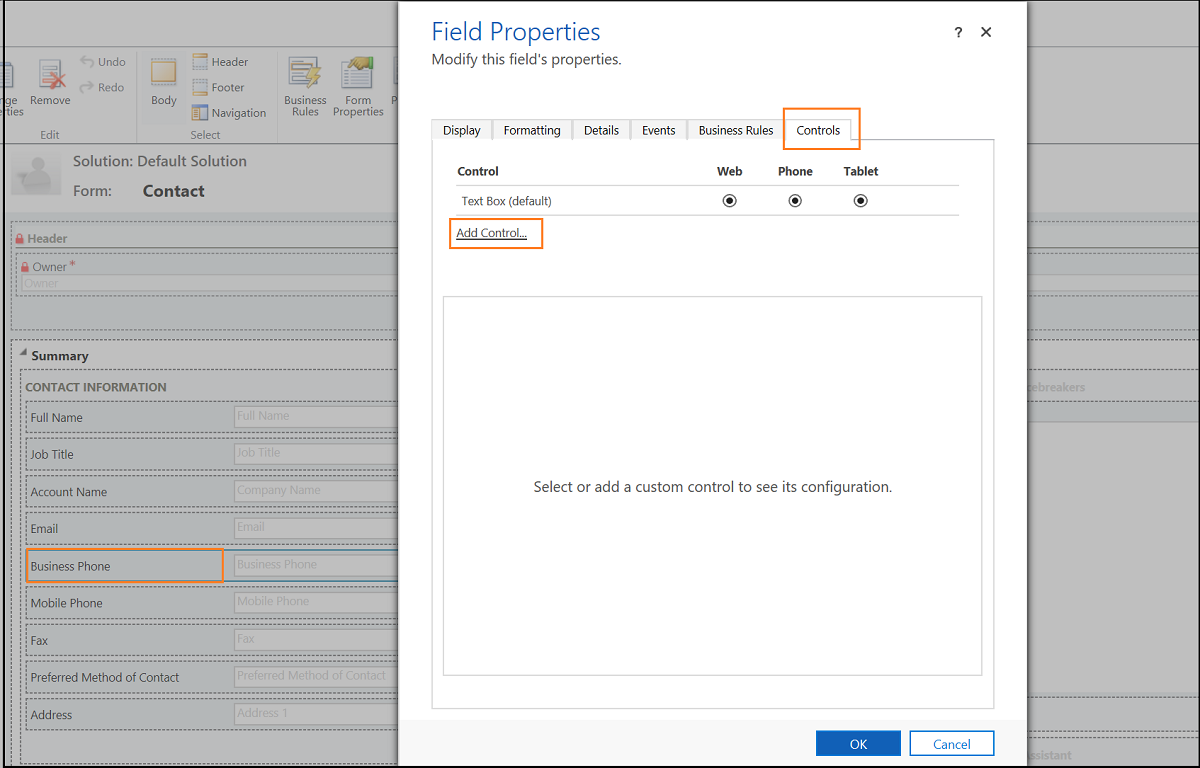
Valige dialoogiboksis Juhtelemendi lisamine suvand Kanalisuhtluse juhtelement ja seejärel valige Lisa.
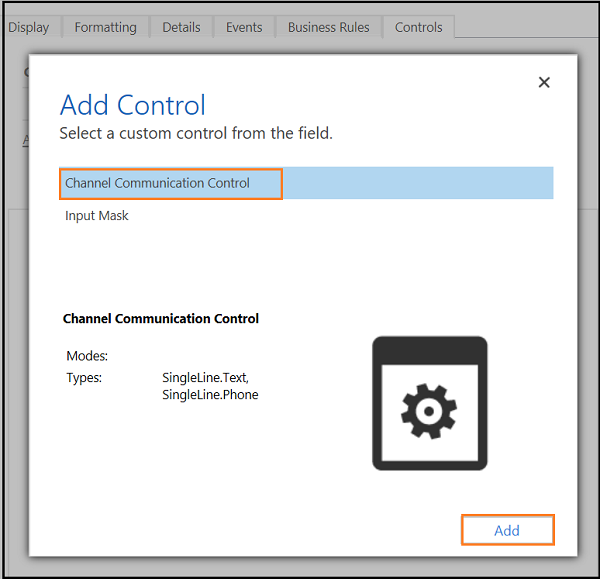
Valige dialoogiboksis Välja atribuudid veebi, telefoni jatahvelarvuti raadionupud ja seejärel valige OK.
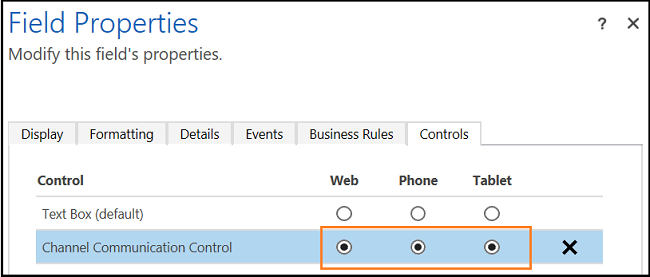
Kõigi kohanduste avaldamiseks valige Salvesta ja seejärel käsk Avalda .
Sündmuseohjuri registreerimine JavaScripti koodis, kasutades onclicktoact sündmust
Funktsiooni lähtestamise ajal registreerige sündmuse käitleja onlicktoact .
function initCTI() {
Microsoft.CIFramework.setClickToAct(true);
Microsoft.CIFramework.addHandler("onclicktoact", clickToActHandler);
log("Added clickToActhandler to the panel");
}
Lisage initCTI kindlasti oma initsialiseerimiskoodi, mis on softphone’i näidiskoodi initsialiseerimismeetod.
Onclicktoact sündmuse käivitamine
Valige sündmuse käivitamiseks onclicktoact mobiiltelefoni ikoon, nagu allpool näidatud.
| Kohandustega mobiiltelefon | Mobiiltelefoni ikoon ilma kohandusteta |
|---|---|
Märkus.
- Dynamics 365 kanalite integreerimise raamistik käivitab onclicktoacti sündmuse ainult siis, kui määrate programmiliselt
setClickToActAPI või konfigureerigetruekanalipakkuja konfiguratsioonides väljamineva suhtluse lubamine väärtusele Jah . - ClickToActi sündmust ei toetata Dynamics 365 Salesi fookusvaates.
Vaata ka
Lisage Dynamics 365 kanalite integreerimise raamistik 2.0 lahendus sõltuva lahendusena
Üksuse viide
setClickToAct
getClickToAct
onclicktoact
Tagasiside
Varsti tulekul: 2024. aasta jooksul tühistame GitHubi probleemide funktsiooni sisutagasiside mehhanismina ja asendame selle uue tagasisidesüsteemiga. Lisateabe saamiseks vt https://aka.ms/ContentUserFeedback.
Esita ja vaata tagasisidet